[ad_1]
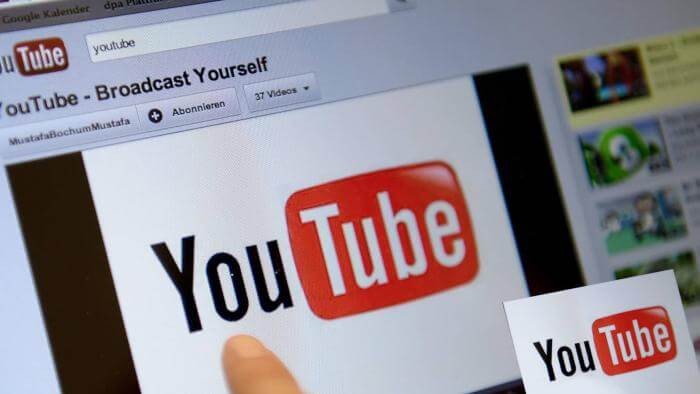
A plataforma de streaming YouTube possui à disposição uma vasta lista de vídeos com os mais variados temas. Há alguns anos, a plataforma liberou para todos os usuários a funcionalidade “Picture-in-picture”, que permite que os usuários assistam aos vídeos em forma de janela flutuante no PC.
Este recurso permite que os usuários arrastem ou coloquem o player do YouTube em qualquer canto da tela do PC que for mais conveniente. Assim, eles podem continuar utilizando o computador em outras áreas e abas, sem precisar deixar o vídeo rodando em segundo plano.
Confira neste tutorial como assistir a vídeos em janela flutuante utilizando o modo “Picture-in-Picture” em navegadores no PC. O recurso está disponível no Google Chrome, Mozilla Firefox, Safari e no Microsoft Edge, porém, testamos no Opera e esta opção ainda não está disponível no navegador.
–
CT no Flipboard: você já pode assinar gratuitamente as revistas Canaltech no Flipboard do iOS e Android e acompanhar todas as notícias em seu agregador de notícias favorito.
–
- Saiba como colocar marca d’água em vídeos do YouTube
- 10 dicas e truques do YouTube para iniciantes
- Como criar um canal no YouTube?
Assista a vídeos do YouTube em janela flutuante no PC
Passo 1: acesse o YouTube e abra um vídeo que você quer assistir em janela flutuante utilizando um dos navegadores: Google Chrome, Mozilla Firefox, Safari ou Microsoft Edge.
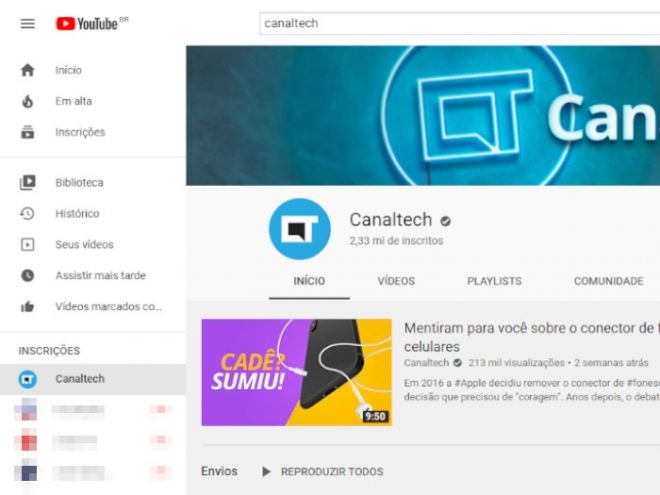
Passo 2: dê um duplo clique com o botão direito do mouse em qualquer área do vídeo e selecione a opção “Picture-in-picture”. No Safari, selecione a opção “Entrar em PIP”.
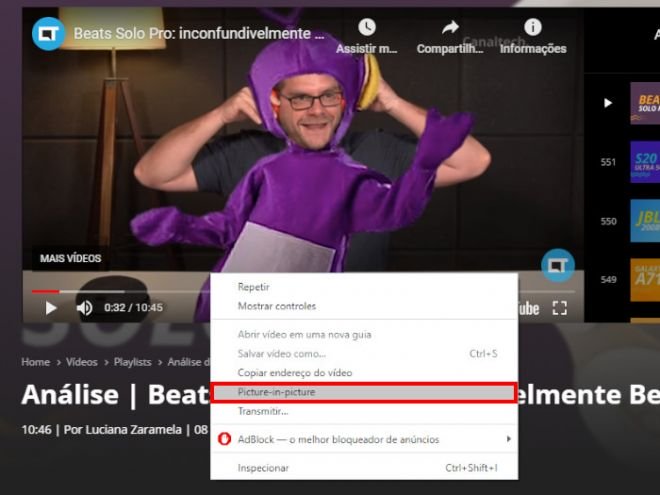
Passo 3: o player ficará destacado e sobreposto a qualquer aba que você estiver navegando. A função também continuará ativada mesmo que você minimize o navegador e acesse outros programas. Você pode dar play ou pausar o vídeo, ajustar o seu tamanho, arrastá-lo para qualquer área da tela, mas, não é possível ajustar qual momento do vídeo você quer assistir.
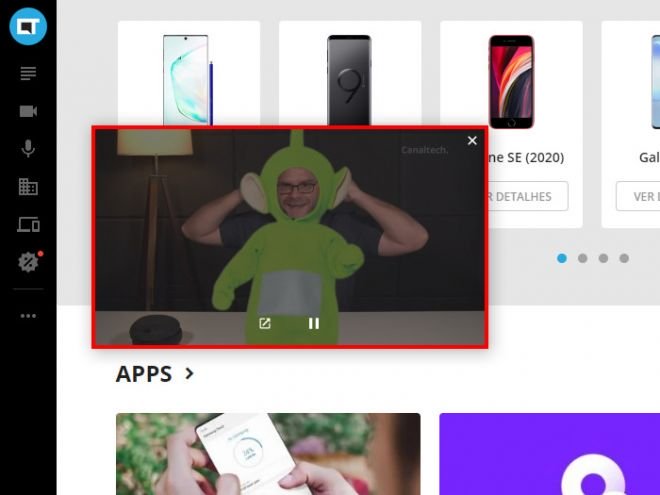
Passo 4: a função está disponível apenas para vídeos que tenham o player do YouTube e, caso você queira utilizar esta funcionalidade para outros players, é possível utilizar a extensão para Google Chrome chamada “Picture-in-Picture Extension”, que está disponível na Chrome Web Store.
Para utilizá-la, basta dar play em um vídeo fora do YouTube e clicar sobre o ícone da extensão, situado ao lado da barra de navegação. Em seguida, o vídeo será habilitado em modo de janela futuante.
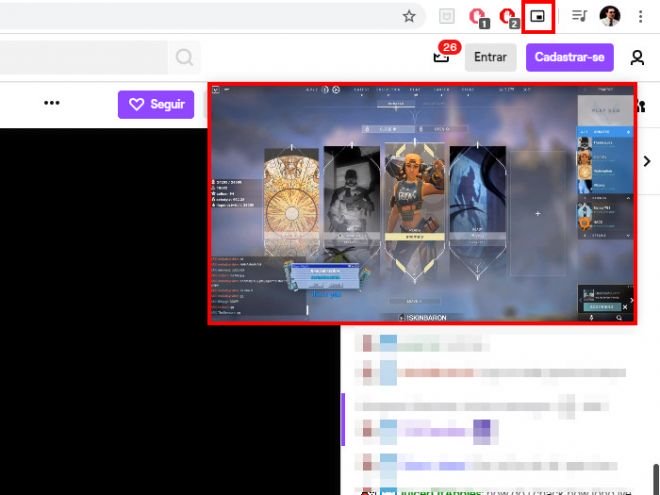
Pronto! Agora você pode assistir aos vídeos do YouTube no seu PC utilizando uma janela flutuante com a função “Picture-in-Picture”.
Leia a matéria no Canaltech.
[ad_2]
Fonte Matheus Bigogno Costa
Data da Publicação Original: 22 April 2020 | 12:15 am
